Voit muokata Androidia monella tavalla. Voit esimerkiksi muuttaa fonttien tyyliä, tai voit vaihtaa soittoääntäs samoin. Et voi unohtaa vaihtaa taustakuvaa antaaksesi Android-laitteellesi uuden ilmeen.
Mutta jos kyllästyt taustakuvaan nopeasti, säännöllinen vaihtaminen voi olla ärsyttävää. Hyvä uutinen on, että voit nauttia uusista taustakuvista joka päivä ilman, että sinun tarvitsee vaihtaa niitä itse.
Kuinka saada uusi taustakuva joka päivä Androidilla
Sovellus, jonka tarvitset uuden taustakuvan hankkimiseen joka päivä, kutsutaan nimellä Google-taustakuvat. Kun avaat sovelluksen, näet useita luokkia, joista voit valita. Sinulla on esimerkiksi luokkia, kuten:
- Tekstuurit
- Elämä
- Maapallo
- Taide
- Kaupunkikuvat
- Geometriset kuviot
- Liukuvat värit
- Merimaisemat
- Elävä taustakuva
- Valokuvani
- Laitteen taustakuva
- Maisemat
Kun olet valinnut haluamasi taustakuvan, napauta kuvakuvaketta oikeassa alakulmassa.
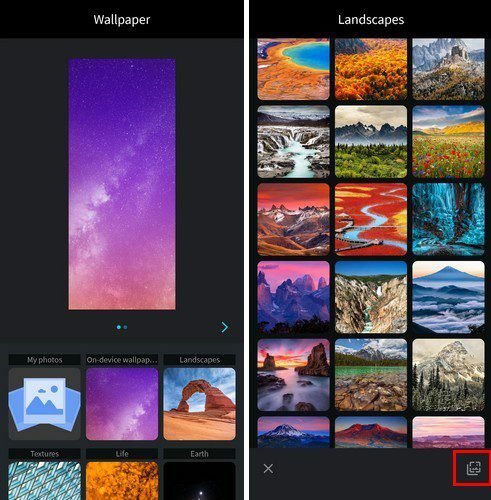
Näet viestin, jossa kerrotaan, että taustakuva vaihtuu automaattisesti joka päivä. Jos haluat, että taustakuva ladataan vain WiFi: n kautta, varmista, että valitset sen valintaruudun. Napauta Ok, ja ensimmäinen taustakuva ladataan. Sen jälkeen sinun tarvitsee vain odottaa tapetin vaihtoa seuraavana päivänä.
Jos et pidä sovelluksen valitsemasta taustakuvasta, voit aina valita toisen. Kun valitset taustakuvan, sinun on päätettävä, haluatko lisätä sen aloitusnäyttöön, lukitusnäyttöön vai molempiin.
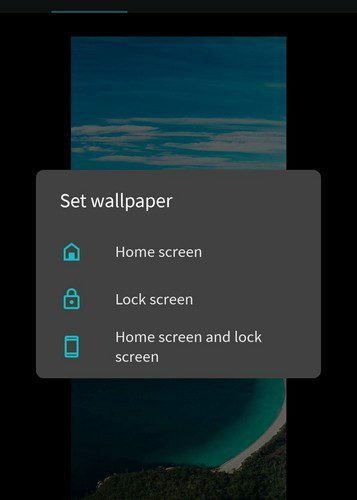
Kuinka vaihtaa taustakuva tiettyyn aikaan
Edellinen sovellus vaihtaa taustakuvaasi päivittäin, mutta on vielä parempi, jos taustakuva vaihtuu halutessasi. Juuri tätä tämä sovellus tekee, Taustakuvan vaihtaja. Jos haluat vaihtaa taustakuvan tiettyyn aikaan, napauta Muuta-välilehteä ja sen jälkeen plus-kuvaketta oikeassa alakulmassa.
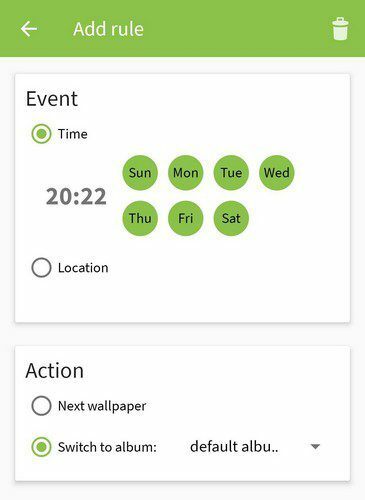
Muista valita aika ja päivät, jolloin haluat taustakuvan muuttuvan. Varmista myös, että valitsemasi toiminnon arvo on Seuraava taustakuva. Kun olet tehnyt nämä muutokset, palaa alkuun ja lisää niin monta aikaväliä kuin haluat napauttamalla plus-kuvaketta. Aivan kuten teit alussa.
Nyt kun olet lisännyt päivät ja kellonajat, on aika lisätä taustakuvat, jotka haluat lisätä. Voit tehdä tämän napauttamalla Albumit-välilehteä yläreunassa. Koska se on tyhjä, sinun on lisättävä albumi.
Lisää albumi napauttamalla plus-kuvaketta. Jos saat viestin, jossa sinua pyydetään ostamaan albumin lisäämismahdollisuuden sijaan. Napauta kohtaa, jossa lukee, ettei kuvia lisätty; klikkaa tästä lisätäksesi uusia kuvia. Napauta plus-kuvaketta ja sen jälkeen Lisää kuva -vaihtoehtoa lisätäksesi yhden kuvan. Jos haluat lisätä koko albumin, valitse Lisää albumi -vaihtoehto.
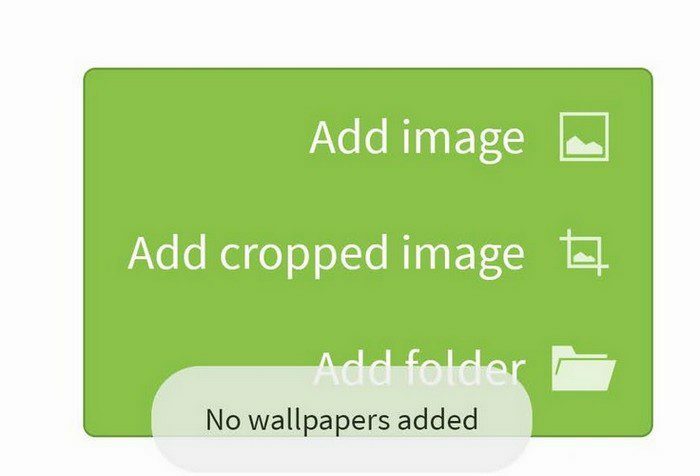
Anna sovellukselle tarvittavat käyttöoikeudet ja valitse albumi, jossa on taustakuvaksi haluamasi kuvat. Napauttamalla oranssia viestiä, jossa kerrotaan, että sinun tulee ottaa sovelluksen live-taustakuva käyttöön, pääset kansion ensimmäiseen kuvaan. Näet esikatselun ja kaiken. Jos pidät näkemästäsi, napauta alareunassa olevaa Aseta taustakuva -painiketta. Valitse, haluatko lisätä kuvan aloitusnäyttöön vai sekä aloitus- että lukitusnäyttöön.
Johtopäätös
Kun vaihdat taustakuvan, se antaa puhelimellesi aivan uuden tunteen. Voit nauttia uudesta kuvasta aina, kun käynnistät Android-laitteen. Kuinka usein vaihdat taustakuvasi? Jaa ajatuksesi alla olevissa kommenteissa, ja älä unohda jakaa artikkelia muiden kanssa sosiaalisessa mediassa.